Содержание
- 1 Длинныe имена в bat-файлах
- 2 Пробелы и кавычки в bat-файлах
- 3 Запуск приложений из bat-файла
- 4 Автоматизация – это просто
- 5 Шаг 1: создание программного скрипта
- 6 Создание нового текстового документа
- 7 Добавление кода
- 8 Сохранение
- 9 Шаг 2: знакомство с некоторыми командами
- 10 Встроенные команды
- 11 Подстановочные знаки
- 12 Функции
- 13 Вычисления
- 14 Внешние команды
- 15 Шаг 3: запись и запуск bat-файла
- 16 Организатор
Этот мануал расскажет вам о том, как установить и запустить сервер Bukkit minecraft.
Для начала, вам нужно будет совершить три несложных действия. Скачать java на ваш компьютер. Вот здесь можно скачать версию для .
Затем, вам нужно скачать сам файл Bukkit сервера — имеющей расширение rar.
(cкачиваний: 1263)
После того, как вы скачали все нужные файлы. Закиньте jar файл Bukkit сервера в папку, где находиться ваш сервер. Как видим, все достаточно просто.
Запуск сервера на Windows
Можно скачать уже готовые пакеты и разархивировать нужный батник в папку с сервером майнкрафт. Вы сможете редактировать нужные вам вещи, например изменить размер оперативной памяти выделяемой сервером, (по умолчанию он составляет 1 гб). Также, скачав вы можете смело пропускать 1-3 пункты описанные выше.
Далее, нужно создать в папке с сервером майнкрафт — текстовой документ, он будет основой для запуска вашего сервера. Предупреждение: Приведенный ниже текст, в случае если вы копируете и вставляете его в ваш текстовый документ, не должен содержать никаких лишних символов, если они там появились удалите их.
Код запуска для 32-х разрядной системы
@ECHO OFF SET BINDIR=%~dp0 CD /D «%BINDIR%» java -Xincgc -Xmx1G -Dfile.encoding=UTF-8 -jar craftbukkit.jar
Если этот код не сработал, попробуйте следующий.
«%ProgramFiles%Javajre7injava.exe» -Xmx1024M -jar craftbukkit.jar
—Xms1024M -Xmx1024M
это размер потребляемой сервером оперативной памяти.
craftbukkit.jar
Имя сервера, которое заключено в названии файла. jar.
Прописав все необходимое, сохраняем полученный документ с расширением — ваше название.bat. Если средствами windowsу вас не получается сохранить с нужным расширением. То воспользуйтесь программой totalcommander. В ней нажмите клавиши ctrl+mи в окошечке с надписью расширение введите — batи нажмите применить.
Теперь можно запускать сервер одним кликом, достаточно нажать два раза ЛКМ на файле — ваше название.bat. если все сделано правильно, откроется окно сервера майнкрафт.
Для того, чтобы остановить сервер майнкрафт, вам достаточно ввести обычную команду — stop .
Код запуска для 64-х разрядной системы
Все тоже самое, что и для 32-х разрядной, только код нужно прописывать другой, тот который приведен ниже.
@echo off «%ProgramFiles(x86)%Javajre7injava.exe» -Xms1024M -Xmx1024M -jar -Dfile.encoding=UTF-8 craftbukkit.jar nogui
Запуск сервера на Linux
Данный сgособ является универсальным для все систем Linux. Сперва качаем java/ затем, файл сервера с расширением jarнам нужно поместить в папку, к примеру, это будет /home/minecraft. Сделав это, открываем консоль, далее, приложения/стандартные/терминал. Для Ubuntudekstopможно воспользоваться комбинацией клавиш — ctrl+alt+t.
Переходим в папку сервера введя команду — cd/ home/ minecraft/
Вводим команду — nano start. sh
И вставляем следующий код:
#!/bin/sh BINDIR=$(dirname «$(readlink -fn «$0″)») cd «$BINDIR» java -Xms1024M -Xmx1024M -jar craftbukkit.jar -o true
Теперь, осталось сделать файл исполняемым, введя команду — chmod +x /home/minecraft/start.sh
cd /home/minecraft/ Для запуска нужно ввести — ./start.sh
Если вдруг у вас не получается, пробуем последовательно ввести 1) cd /home/minecraft/ 2) sudo ./start.sh.
Если все получилось, для последующего запуска повторяем:
Для перехода в каталог, вводим — cd /home/minecraft/ Для запуска нужно ввести — ./start.sh
Чтобы остановить сервер, введите в консоль stop.
Настройки сервера вы найдете в файле — serversproperties. Что за что отвечает можно узнать заглянув под спойлер.
#Minecraft server properties #Sat Mar 02 14:08:14 MSK 2013 Создания файлаgenerator-settings= Не понадобитсяallow-nether=true Разрешает переход в нижний мирlevel-name=world Название папки с картой мираenable-query=false Вряд ли вам понадобитсяallow-flight=false позволит летатьserver-port=25565 Порт сервераlevel-type=DEFAULT Тип мира. DEFAULT / FLAT / LARGEBIOMES Стандартный/Плоский/»Огромные» Биомыenable-rcon=false Удаленный доступ к консоли сервера.level-seed= СИД сервераserver-ip= IP сервера (можно не писать, тем более если динамичный)max-build-height=256 Максимальная высота от низа до верхаspawn-npcs=true Спавн жителейwhite-list=false Включить белый список (список игоков, которым разрешено играть на сервере)spawn-animals=true Спавн животныхsnooper-enabled=false Отправление статистики разработчикамhardcore=false Режим хардкора(при смерти не возрождаешся)texture-pack= Имя zip-архива с текстурами, находящегося в папке сервераonline-mode=false Проверка подлинности премиум-аккаунтовpvp=true Разрешить PVPdifficulty=1 Сложность от 0, до 3server-name=VlomServer Имясервераgamemode=0 Игровойрежим. 0 — Выживание, 1 — Креатив, 2 — Приключение(доступно в новых версиях)max-players=20 Максимальное кол-во игроковspawn-monsters=true Спавнитьмонстров.view-distance=10 Дальность дистанции, при «лагах» можно уменьшитьgenerate-structures=true Генерирует деревниspawn-protection=16 Кол-во не ломаемых блоков от спавнаmotd=Sozdatserver.ru Описание сервера(до 60 символов)
Люди, которым знаком термин батник, знают, что BAT файлы могут существенно упростить жизнь и экономить время, если уметь их правильно писать и использовать. В этой статье я расскажу о том, как создавать BAT файлы и познакомлю вас с распространенными ошибками, которые обычно возникают при их написании.
Создать BAT файл очень просто. Достаточно открыть блокнот и сохранить пустой лист с расширением .bat , выбрав опцию Сохранить как… и написав в поле Имя файла что-нибудь оканчивающееся на .bat , например test.bat . Тип файла указываете как на скриншоте ниже — Все файлы . Сохраняете и получаете BAT файл.
Редактировать BAT файл можно в блокноте или любом другом текстовом редакторе, ориентированным на работу с кодом.
Теперь перейдем непосредственно к практической информации. В сети многие ищут ответ на вопрос Как быть с пробелами в BAT файлах? . В путях к папкам и исполняемым файлам наличие пробела вызывает ошибку. Самый распространенный ответ: Заключи путь в кавычки. И этот ответ не верен. Правда некоторые будут с пеной у рта утверждать, что он работает. Итак, появилось два почему — почему не верен и почему некоторые будут.
На Windows (как, впрочем, и на UNIX) установленные в системе программы соответствующим образом регистрируются системой. Поэтому некоторые из установленных программ могут запускаться одной простой командой из BAT файла или из апплета Выполнить панели Пуск. Одной из таких программ является Firefox:
start firefox
Если после этой команды писать путь к исполняемому файлу, то происходит следующее: запускается обозреватель Firefox и пробует обработать запрос, то есть файл, путь к которому указан. То есть, если указать следующее:
start firefox C:Program FilesMozilla Firefoxfirefox.exe
Обозреватель откроется, чтобы не было написано после start firefox . Именно поэтому некоторые товарищи будут уверять что все прекрасно работает. Однако, если взять портативную программу, то ситуация окажется совсем иная. Рассмотрим в качестве примера ftp-клиент Filezilla. Поскольку система не знает о программе, вышеупомянутая строчка
start filezilla
работать не будет. Чтобы запустить неизвестную системе программу, надо указать к ней путь:
start D:FileZillaFileZilla.exe
Длинныe имена в bat-файлах
Теперь поговорим о путях и пробелах. Первый способ избежать этой проблемы — использование короткого имени.
start C:Program FilesSound Clubscw.exe
В примере два имени с пробелами. Заменим их короткими. Правила создания коротких имен следующие: в коротком имени используются первые шесть символов имени без учета пробелов, после имени указывают порядковый номер папки с помощью символа ~ . Так как папки Program Files и Sound Club у меня в единственном числе, получится следующее:
Program Files — Progra~1 Sound Club — SoundC~1 start C:Progra~1 SoundC~1 scw.exe
Если рядом будут присутствовать две папки, например Sound Club и Sound Clown , то следуя правилам, в примере выше надо будет указать SoundC~2 , так как в этом случае Sound Club окажется вторым именем (имена считаются в алфавитном порядке).
Но этот способ неудобен тем, что приходится указывать порядковые номера. Ситуация с Program files более менее нормальная. Мало у кого встретится две подобные папки на системном диске. Но если вы решили установить несколько продуктов Mozilla на свой компьютер. У вас получится несколько папок, например:
Mozilla Firefox Mozilla Thunderbird Mozilla Sunbird
Короткими именами для них будут
Mozill~1 Mozill~2 Mozill~3
А теперь представьте, что вы написали BAT файл с упоминанием этих программ. Если удалить Firefox, оставшиеся записи перестанут работать, а если удалить Thunderbird, перестанет работать запись для Sunbird. Короче, способ с короткими именами — не наш способ.
Пробелы и кавычки в bat-файлах
Кавычки на самом деле работают, но не с теми способами, которые обычно советуют. Советуют обычно следующее:
start «C:Program FilesSound Clubscw.exe»
Так команда не сработает, поскольку если посмотреть справку по ней (start /? ), то в справке вы увидите следующее:
START [«заголовок»] [команда/программа] [параметры]
Как видите, первым параметром идёт заголовок окна и он как раз в кавычках. Этот параметр необязательный, но его всё же советуют указывать (), чтобы избежать ошибок при выполнении команды. Внутри кавычек можно ничего не писать. Получится так:
start «» «C:Program FilesSound Clubscw.exe»
Также сработает и вариант с заключением в кавычки всех имён с пробелами по отдельности:
start C:»Program Files»»Sound Club»scw.exe
Однако, в ряде случаев не работает ничего из вышеописанного. В таких случаях я могу посоветовать использовать команду cd . Переходим на системный раздел, затем с помощью cd в папку Program Files и запускаем программу (start ):
%SystemDrive% cd Program FilesSound Club start scw.exe
Я думаю, что такой способ будет работать везде. Теперь еще пара важных моментов. Допустим вы создали батник, запускающий три программы и вам нужно на время исключить запуск одной из трех. Это можно сделать удалением строки или ее комментированием. Первый способ — вандальный, а второй смотрите ниже.
start firefox start jetaudio rem start defraggler
В данном случае отключен запуск установленной в системе программы Defraggler.exe. Комментируют строки, указывая команду rem в начале строки. Все BAT файлы выполняются в окне консоли. Чтобы оно исчезало по окончании выполнения команд, не забывайте в конце писать команду на выход exit.
start firefox start jetaudio rem start defraggler exit
Запуск приложений из bat-файла
В первой части статьи я в общих чертах рассказал о BAT файлах. Теперь стало понятно — что это такое и с чем его едят. Во второй части речь пойдет уже о более конкретных вещах. Например, о том, как при помощи BAT файла запустить несколько приложений с определенными настройками или в автоматическом режиме установить программу, чтобы не тратить время на ответы типа Вы согласны с условиями лицензионного соглашения? и не нажимать лишние кнопки.
Выше было изложено несколько способов запуска приложений при помощи BAT файла. Самый первый — это короткая команда на запуск установленной в системе программы.
start firefox
Это не всегда работает. Поэтому такой прием можно вполне применять на какой-то конкретной системе, но в качестве универсального решения он не подходит. Если есть цель заставить работать BAT файл везде и всегда, нужно пользоваться полными путями:
start C:»Program Files»»Mozilla Firefox»firefox.exe
Также я отметил, что в BAT файле обязательно должна присутствовать команда на завершение:
start C:»Program Files»»Mozilla Firefox»firefox.exe exit
Запуск программ в bat-файлах с параметрами (ключами)
Программу можно не просто запускать, а давать ей дополнительные команды при запуске. Например, скомандовать запускаться свернутой:
start /min D:FileZillaFileZilla.exe exit
Скомандовать в данном случае — значит указать ключ. Ключ указывается через слэш после основной команды (команда /ключ ). Основной командой в данном случае является start . Правда ключ min работает только в половине случаев, потому как относится именно к команде запуска start , а не к программам, которые эта команда запускает.
Вообще ключей существует очень много и наборы ключей разных программ могут существенно различаться. Есть, правда, несколько общих. Например, ключ справки (/? или /help ). Чтобы проследить работу этого ключа, рассмотрим практический пример. Откройте консоль (Жмёте + R , вводите cmd , далее Enter ) и набираете в консоли следующее:
start /?
Консоль выведет на экран перечень допустимых ключей c комментариями для команды start .
Обратите внимание на ключ /wait . В некоторых случаях он бывает просто незаменим. Например, вы решили с помощью BAT файла распаковать архив с программой и эту самую программу запустить. В батнике получится две команды — на распаковку и на запуск. Поскольку команды при запуске BAT файла выполнятся почти одновременно, архив распаковаться не успеет и запускать будет нечего. Поэтому будет ошибка. В этом случае на помощь придет ключ /wait :
Таким образом система сначала выполнит первое действие, дождется его завершения и только после этого приступит ко второму. Если необходимо подождать конкретный отрезок времени, то проще воспользоваться консольной утилитой . В нужном месте BAT файла пишете следующую команду (число — количество секунд):
start Sleep.exe 15
С помощью ключей можно делать многое. Есть возможность устанавливать приложения . Для этого используется несколько ключей в зависимости от типа инсталятора, применяющегося для установки программы на компьютер:
/S /s /q /silent и ряд других
В ряде случаев бывает очень удобно. Антивирус Avast имеет опцию тихой установки в корпоративной версии. В бесплатной (домашней) версии тихой установки якобы нет. Однако, если вы в курсе как работает инсталятор InstallShield , вы поймете, что это утка, так как этот инсталятор сам по себе поддерживает ключ тихой установки /S . А значит все продукты, выполненные на его базе — тоже. И Avast не исключение. Просто создаете в папке с Avast»ом BAT файл с содержанием
start avast.exe /S exit
запускаете его и программа устанавливается на компьютер практически без вашего участия. Таким образом можно написать целый список программ для тихой установки и сэкономить время, например, на переустановке системы. В статье можно получить более подробную информацию по ключам.
Есть и другие возможности по управлению программами при помощи BAT файлов. Можно запустить программу, приказав ей открыть файл при запуске. Я пользуюсь этим способом при разработке сайтов. Очень удобно, когда весь твой инструментарий открывает нужные документы и папки нажатием всего одной кнопки:
rem соединение с ftp-сервером start /min D:FileZillaFileZilla.exe «ftp://логин:пароль@сервер» rem открытие index.php в Firefox start C:»program files»»mozilla firefox»firefox.exe «http://localhost/папка_сайта/index.php» rem открытие start.html в текстовом редакторе start /min C:»Program Files»текстовой_редактор.exe «E:серверпапка_сайтаindex.html» rem открытие папки с файлами сайта start /min E:серверпапка_с_сайтом rem выход из консоли exit
Отмечу, что все вышеописанные приемы можно применять в различных комбинациях и сочетаниях.
start /min /wait program.exe /m /S start C:Directoryprogram2.exe «C:Filesfile.odt» exit
Но важно помнить: всё, что касается выполнения запускаемой в батнике программы, пишется с ней в одной строке.
start C:»program files»»mozilla firefox»firefox.exe «http://localhost/папка_сайта/index.php»
В качестве эпилога предложу для ознакомления конвертер BAT файлов в приложения формата .exe — . BAT файл — это не всегда эстетично, а с помощью конвертера можно запаковать батник в exe»шник, оформив его любой иконкой на ваш выбор.
Наткнулся ещё на один конвертер BAT в EXE, можете рассмотреть в качестве альтернативы предыдущей программе: Advanced Bat To Exe Converter
И так в этой теме я хочу поговорить о создании bat файла для запуска сервера Counter-Strike. Для того чтобы создать пустой bat файл произведем следующие действия. В папке с сервером (там, где лежит файл hlds.exe) создаем пустой текстовый файл. Запускаем его при помощи блокнота
В верхнем меню выбираем пункт файлы > сохранить как.
В поле имя файла пишем start.bat. Тип файла выбираем все файлы и нажимаем сохранить.
Bat файл готов!
Команда start /HIGH — говорит о том что мы должны запустить наш сервер с высоким приоритетом. А о параметрах сервера говорилась уже не раз на нашем форуме.
Но я думаю, что это большинство из вас знает, поэтому я продолжу эту статью.
Пояснение к коду. В начале запускается 1 сервер на порту 27015 через 10 секунд подключается hltv на 1 сервер (порт hltv 27020). Через некоторое время hltv начинает запись демки с названием hltv_-дата время-карта.dem. Через 5 секунд запускается второй сервер с подключением к нему hltv.
Более подробное описание.
Своё Спасибо, еще не выражали.
Установить и настроить плагины Bukkit не так просто. Здесь мы рассмотрим процесс установки основных плагинов, которые необходимы для запуска многопользовательского сервера (но не сервера Vanilla). Сначала установим плагин Essentials. Откройте новую вкладку в веб-браузере и перейдите по адресу http://dev.bukkit.org/server-mods/essentials/
Нажмите «Download» (Скачать) в правой части страницы. На открывшейся странице еще раз нажмите «Download». Теперь откройте скачанный ZIP-файл и скопируйте JAR-файлы, которые находятся в архиве. Перейдите в папку с файлами вашего сервера. В ней найдите папку «plugins»; откройте эту папку и вставьте в нее скопированные JAR- файлы.
Вернитесь в основную папку с файлами сервера. Найдите и дважды щелкните по файлу «run.bat», чтобы запустить сервер. На экране отобразится несколько сообщений со словом «Essentials» — это процесс создания необходимых файлов в папке «plugins». Теперь введите команду stop, чтобы остановить сервер.
Теперь плагин Essentials установлен на сервере. Перейдите в основную папку с файлами сервера, а затем найдите и откройте файл «server.properties». Возможно, откроется всплывающее окно, в котором будет предложено найти программу для запуска файла — в этом случае просто нажмите на опцию, чтобы выбрать одну из программ, а затем щелкните по «ОК» и выберите «Блокнот».
В файле «server.properties» можно настроить свой сервер. Например, можно указать максимальное количество игроков и активировать «белый список», который позволит подключиться к серверу только тем игрокам, которых вы укажете (в другом файле). Чтобы отключить или активировать определенный параметр, поменяйте значение с «true» (включить) на «false» (отключить) и наоборот. Например, по умолчанию параметр «allow-nether», который активирует Нижний мир, имеет значение «true». Нижний мир, как правило, тормозит работу сервера. Поэтому измените значение этого параметра с «true» на «false».
Другой пример — измените режим игры, установленный по умолчанию. Таким режимом является режим выживания. Измените значение с «0» на «1», чтобы основным режимом стал творческий режим.
Сохраните файл «server.properties» и закройте его. Теперь дважды щелкните по файлу «run.bat», чтобы запустить сервер, а затем запустите игру Minecraft. Войдите в Minecraft, перейдите на страницу многопользовательского сервера, выберите «Подключиться» и введите «localhost» (без кавычек). Вы подключитесь к созданному серверу. В командной строке введите команду: op <имя вашей учетной записи>. Эта команда предоставит вашей учетной записи статус оператора, который открывает доступ практически ко всем командам. В мире Minecraft выберите красивую местность, нажмите клавишу «T» и введите команду /setspawn
Bat-файлы Windows являются удобным способом выполнения различных задач на ПК, которым активно пользуются компьютерные умельцы. Они позволяют автоматизировать повседневные задачи, сократить время их выполнения и превратить сложный процесс во что-то посильное рядовому пользователю. В данной статье представлены базовые возможности командных файлов и рекомендации по самостоятельному их написанию.
Автоматизация – это просто
Как создать bat-файл? Для этого нужно выполнить следующие действия:
- В любом текстовом редакторе, например, в Notepad или WordPad, создать текстовый документ.
- Записать в нем свои команды, начиная с @echo [off], а затем (каждый раз в новой строке) – title [название пакетного скрипта], echo [сообщение, которое будет выведено на экран] и pause.
- Сохранить текст в электронном документе с расширением.bat (например, test.bat).
- Для запуска следует дважды щелкнуть по только что созданному пакетному файлу.
- Чтобы его отредактировать, необходимо кликнуть на нем правой кнопкой мыши и из контекстного меню выбрать пункт «Изменить».
Необработанный файл будет выглядеть примерно так:
@echo off
title Это ваш первый скрипт bat-файла!
echo Добро пожаловать в сценарий пакетной обработки!
pause
Более подробно о командах bat-файлов и их использовании речь пойдет ниже.
Шаг 1: создание программного скрипта
Предположим, что у пользователя часто возникают проблемы с Сетью. Он постоянно пользуется командной строкой, набирая ipconfig и пингуя Google для устранения неполадок в Сети. Через некоторое время пользователь понимает, что было бы намного эффективнее, если бы он написал простой bat-файл, записал его на свой USB-накопитель и запускал его на компьютерах, которые он диагностирует.
Создание нового текстового документа
Пакетный файл упрощает выполнение на компьютере повторяющихся задач с помощью командной строки Windows. Ниже приведен пример скрипта, отвечающего за отображение на экране некоторого текста. Перед тем как создать bat-файл, следует щелкнуть правой кнопкой мыши на пустом месте в каталоге и выбрать пункт «Создать», а затем «Текстовый документ».
Добавление кода
Двойной щелчок на этом новом текстовом документе откроет принятый по умолчанию текстовый редактор. Можно скопировать и вставить приведенный выше пример кода в текстовую запись.
Сохранение
Вышеупомянутый скрипт выводит на экран текст «Добро пожаловать в сценарий пакетной обработки!». Электронный документ необходимо записать, выбрав пункт меню текстового редактора «Файл», «Сохранить как», а затем указать желаемое имя bat-файла. Его следует завершить расширением .bat (например, welcome.bat) и нажать «ОК». Для правильного отображения кириллицы в некоторых случаях следует удостовериться в правильном выборе кодировки. Например, при использовании консоли русифицированной системы Windows NT документ необходимо сохранить в CP866. Теперь следует дважды щелкнуть на ярлыке bat-файла, чтобы активировать его.
Но экране появится надпись:
«Добро пожаловать в сценарий пакетной обработки! Для продолжения нажмите любую клавишу…»
В случае если bat-файл не запускается, пользователи рекомендуют зайти в регистр и удалить ключ:
«HKEY_CURRENT_USERSoftwareMicrosoftWindowsCurrentVersionExplorerFileExts.BATUserChoice».
Не стоит думать, что это все, на что способны сценарии пакетной обработки. Параметрами скриптов являются измененные версии команд командной строки, поэтому пользователь ограничен только их возможностями. А они довольно обширные.
Шаг 2: знакомство с некоторыми командами
Если пользователь ПК знаком с тем, как следует выполнять команды консоли DOS, то он будет мастером создания программных скриптов, потому что это один и тот же язык. Строки в bat-файлах сообщат интерпретатору cmd.exe все, что от него требуется. Это экономит время и силы. Кроме того, есть возможность задать некоторую логику (например, простые циклы, условные предписания и т. д., которые концептуально схожи с процедурным программированием).
Встроенные команды
1. @echo – это команда bat-файлов, которая позволит увидеть работу скрипта в командной строке. Она используется для просмотра хода выполнения рабочего кода. Если у пакетного файла возникают какие-либо проблемы, то данная команда позволит быстро локализировать проблемы. Добавление off дает возможность быстро завершить выполнение кода, избегая вывода ненужной информации на экран.
2. Title предоставляет те же возможности, что и тег <titltml>
3. Call вызывает один bat-файл из другого или подпрограмму внутри одного сценария. Например, функция power вычисляет степень %2 числа %1:
@echo off
call :power 3 3
echo %result%
goto :eof
:power
setlocal
set counter=%2
set prod=%1
:loop
if %counter% gtr 1 (
set /a prod*=%1
set /a counter-=1
goto :loop
)
endlocal & set result=%prod%
goto :eof
4. Cls очищает командную строку. Используется для того, чтобы предыдущий вывод постороннего кода на помешал просмотру хода выполнения текущего скрипта.
5. Color задает цвет шрифта и фона. Например, команда color f9 задает белые буквы на синем фоне. Команда без параметра восстанавливает установки по умолчанию.
6. Echo служит для вывода информации, а также включения (echo on) или выключения (echo off) такого вывода. Например, команда echo. выводит новую строку без точки, а echo . – точку. Без параметров команда выводит на экран информацию о своем текущем статусе – echo on или echo off.
7. Rem обеспечивает ту же функциональность, что и тег
8. Pause позволяет прервать выполнение команд bat-файла. Это дает возможность прочесть выполненные строки перед продолжением программы. При этом на экран выводится сообщение «Для продолжения нажмите любую клавишу…».
9. Set позволяет просмотреть или установить переменные окружения. С ключом /p команда запрашивает у пользователя ввод и сохраняет его. С параметром /а она дает возможность выполнять простые арифметические операции, также присваивая их результат переменной. При операциях со строками не должно быть пробелов ни до, ни после знака равенства. Например, команда set выводит на дисплей список переменных окружения, set HOME – значения аргументов, начинающихся с “HOME”, а set /p input=введите целое: запрашивает ввод целого числа и присваивает его соответствующей переменной.
10. Start «» [веб-сайт] запустит заданный веб-сайт в веб-браузере, используемом по умолчанию.
11. If служит для проверки определенного условия. Если оно истинно, то выполняется следующая за ним команда. Условия бывают 3 видов:
- ERRORLEVEL число – проверка кода завершения последней выполненной инструкции на соответствие или превышение указанного числа. При этом 0 обозначает успешное выполнение задачи, а любое другое число, обычно положительное, сообщает об ошибке. Например, можно использовать вложенные команды для точного определения кода завершения: if errorlevel 3 if not errorlevel 4 echo произошла ошибка №3.
- Строка1 == строка2 – проверка совпадения двух строк. Например, при отсутствии внешнего параметра команда if «%1″= =»» goto ERROR передаст управление метке ERROR.
- EXIST имя – проверка существования файла с указанным именем. Например, if not exist A:program.exe COPY C:PROJECTSprogram.exe A: копирует программу program.exe на диск А, если ее там нет.
12. Else должна находиться в одной строке с командой If. Указывает на необходимость выполнения следующей инструкции, если выражение окажется ложным.
13. For используется для повторения определенных действий с каждым членом списка. Имеет формат for %%аргумент in (список) do команда. Аргументом может быть любая буква от A до Z. Список представляет собой последовательность строк, разделенных пробелами или запятыми. Подстановочные знаки также могут использоваться. Например:
- for %%d in (A, C, D) do DIR %%d – последовательно выводит на экран директории дисков А, С и D;
- for %%f in (*.TXT *.BAT *.DOC) do TYPE %%f – печатает содержимое всех .txt-, .bat- и .doc-файлов в текущей директории;
- for %%P in (%PATH%) do if exist %%P*.BAT COPY %%P*.BAT C:ВАТ – копирует все пакетные файлы, которые существуют во всех каталогах маршрута поиска в папку С:ВАТ.
14. Двоеточие (:) перед словом образует из него ссылку, которая позволяет пропускать часть программного кода или возвращаться назад. Используется с командами Call и Goto, указывая, с какого места следует продолжать выполнение bat-файла, например, при выполнении определенного условия:
goto label
:label
15. Переменные:
- %%a обозначает каждый файл в папке;
- %CD% – текущая директория;
- %DATE% – системная дата, формат которой зависит от локализации;
- %TIME% – системное время в виде ЧЧ:ММ:СС.мм.;
- %RANDOM% – сгенерированное псевдослучайное число в диапазоне от 0 до 32767;
- %ERRORLEVEL% – код завершения, возвращаемый последней выполненной командой или bat-скриптом.
Извлечь часть строки, которая содержится в переменной, при известном ее положении и длине можно так:
%[переменная]:~[начало],[длина]%. Например, показать дату в формате ДД/ММ/ГГГГ как ГГГГ-ММ-ДД можно так: echo %DATE:~6,4%-%DATE:~3,2%-%DATE:~0,2%.
16. («. «) – корневая папка. При работе с консолью перед изменением имени файла, его удалением и т. д. необходимо направить действие команды в конкретный каталог. При использовании пакетного файла достаточно запустить его в любом нужном каталоге.
17. %цифра – принимает значения параметров, передаваемых пользователем в bat-файл. Могут разделяться пробелами, запятыми или двоеточиями. «Цифра» представляет собой число от 0 до 9. Например, %0 принимает значение текущей команды. %1 соответствует первому параметру и т. д.
18. Shift – команда, используемая для смещения входных параметров на одну позицию. Применяется, когда пакетному файлу передаются внешние аргументы. Например, следующий bat-файл копирует на диск D файлы, заданные в качестве параметров в командной строке:
:next
copy %1 D:
shift
if not (%1)==() goto next
Кроме того, с аргументами можно производить следующие манипуляции:
- %~ – удалить окружающие кавычки;
- %~f – расширить параметр до полного имени пути вместе с именем диска;
- %~d – показать имя диска;
- %~p – отобразить только путь;
- %~n – выделить из параметра только имя файла;
- %~x – оставить лишь расширение;
- %~s – преобразовать путь в представление с короткими именами;
- %~a – извлечь атрибуты файла;
- %~t – вывести дату и время создания;
- %~z – отобразить размер файла;
- %~$PATH: – производит поиск в директориях, перечисленных в переменной окружения PATH, и расширяет параметр до первого найденного соответствующего полного имени или же выдает пустую строку в случае неудачи.
Подстановочные знаки
Многие команды принимают шаблоны имен файлов – знаков, которые позволяют установить соответствие с группой имен файлов. К подстановочным знакам относятся:
- * (звездочка) – обозначает любую последовательность символов;
- ? (знак вопроса) – заменяет один (или 0) знак, отличный от точки (.).
Например, команда dir *.txt выводит список txt-файлов, а dir ???.txt – перечень текстовых документов, длина имени которых не превышает 3 букв.
Функции
Как и подпрограммы, они эмулируются с помощью команд call, setlocal, endlocal и меток. Следующий пример демонстрирует возможность определения переменной, в которой сохраняется результат, в строке вызова:
@echo off
call :say result=world
echo %result%
exit /b
:say
set %1=Hello %2
exit /b
Вычисления
В bat-файлах можно выполнять простые арифметические операции с целыми 32-битными числами и битами с помощью команды set /a. Максимальным поддерживаемым числом является 2^31-1 = 2147483647, а минимальным – -(2^31) = -2147483648. Синтаксис напоминает язык программирования Си. К арифметическим операторам относятся: *, /, %, +, -. В bat-файле % (остаток целочисленного деления) должен вводиться как “%%”.
Операторы с двоичными числами интерпретируют число как 32-битную последовательность. К ним относятся: ~ (побитовое НЕ или дополнение), & (И), | (ИЛИ), ^ (исключающее ИЛИ), << (сдвиг влево), >> (сдвиг вправо). Логическим оператором отрицания является ! (восклицательный знак). Он изменяет 0 в 1 и ненулевое значение в 0. Оператором комбинирования служит , (запятая), которая позволяет производить большее число операций в одной команде set. Комбинированные операторы присваивания += и -= в выражениях a+=b и a-=и соответствуют выражениям a=a+b и a=a-b. Так же работают и *=, %=, /=, &=, |=, ^=, >>=, <<=. Приоритет операторов следующий:
(); %+-*/; >>, <<; &; ^; |; =, %=, *=, /=, +=, -=, &=, ^=, |=, <<=, >>=; ,
Литералы можно вводить в виде десятичных, шестнадцатеричных (с ведущими 0x) и восьмеричных чисел (с ведущим нулем). Например, set /a n1=0xffff присваивает n1 шестнадцатеричное значение.
Внешние команды
- Exit используется для выхода из консоли DOS или (с опцией /b) только текущего bat-файла или подпрограммы.
- Ipconfig – это классическая консольная команда, которая выводит информацию о сети. Она включает MAC- и IP-адреса, и маски подсети.
- Ping пингует IP-адрес, отправляя к нему пакеты данных, чтобы оценить его удаленность и время ожидания (отклика). Также используется для задания паузы. Например, команда ping 127.0.01 –n 6 приостанавливает выполнение кода на 5 с.
Библиотека команд bat-файлов огромна. К счастью, в Сети есть множество страниц, в которых все они перечислены, наряду с переменными пакетного скрипта.
Шаг 3: запись и запуск bat-файла
Следующий скрипт намного упростит ежедневную онлайн-активность. Что делать, если есть желание мгновенно открыть все свои любимые новостные сайты? Поскольку скрипты используют команды консоли, то можно создать сценарий, который открывает каждую новостную ленту в одном окне браузера.
Далее следует повторить процесс создания bat-файла, начав с пустого текстового документа. Для этого необходимо щелкнуть правой кнопкой мыши на пустом месте в какой-либо папке и выбрать пункт «Создать», а затем – «Текстовый документ». После открытия файла требуется ввести следующий скрипт, который запускает основные русскоязычные средства массовой информации, доступные в Интернете:
@echo off
start «» http://fb.ru
start «» http://www.novayagazeta.ru
start «» http://echo.msk.ru
start «» http://www.kommersant.ru
start «» http://www.ng.ru
start «» http://meduza.io
start «» https://news.google.com/news/?ned=ru_ru&hl=ru
Данный скрипт содержит команды start “”, которые открывают несколько вкладок. Можно заменить предложенные ссылки любыми другими на выбор. После ввода скрипта следует зайти в меню редактора «Файл», а затем в «Сохранить как…» и записать документ с расширением .bat, изменив параметр «Тип файла» на «Все файлы» (*. *).
После сохранения для запуска скрипта достаточно дважды щелкнуть на нем. Веб-страницы мгновенно начнут загружаться. При желании можно разместить этот файл на своем рабочем столе. Это позволит получить мгновенный доступ ко всем любимым сайтам.
Организатор
Если загружать по несколько файлов в день, то в скором времени в папке «Загрузки» их скопятся сотни. Можно создать скрипт, который упорядочит их по типу. Достаточно поместить .bat-файл с программой в папку с неорганизованными данными и дважды щелкнуть для запуска:
@echo off
rem Каждый файл в папке
for %%a in («.*») do (
rem проверить на наличие расширения и непринадлежность к данному скрипту
if «%%~xa» NEQ «» if «%%~dpxa» NEQ «%~dpx0» (
rem проверить наличие папки для каждого расширения, и если ее нет, то создать
if not exist «%%~xa» mkdir «%%~xa»
rem переместить файл в папку
move «%%a» «%%~dpa%%~xa»
))
В итоге файлы в директории «Загрузки» сортируются по папкам, названия которых соответствуют их расширению. Это так просто. Данный пакетный скрипт работает с любым типом данных, будь то документ, видео или аудио. Даже если ПК не поддерживает их, сценарий все равно создаст папку с соответствующей меткой. Если уже есть каталог JPG или PNG, то программа просто переместит туда файлы с данным расширением.
Это простая демонстрация того, на что способны пакетные скрипты. Если какую-то несложную задачу необходимо выполнять снова и снова, будь то упорядочение файлов, открытие нескольких веб-страниц, массовое переименование или создание копий важных документов, пакетный сценарий поможет выполнить утомительную работу за пару кликов.
</titltml></p>
Похожие статьи
Все видеоНовые видеоПопулярные видеоКатегории видео
| Авто | Видео-блоги | ДТП, аварии | Для маленьких | Еда, напитки |
|---|---|---|---|---|
| Животные | Закон и право | Знаменитости | Игры | Искусство |
| Комедии | Красота, мода | Кулинария, рецепты | Люди | Мото |
| Музыка | Мультфильмы | Наука, технологии | Новости | Образование |
| Политика | Праздники | Приколы | Природа | Происшествия |
| Путешествия | Развлечения | Ржач | Семья | Сериалы |
| Спорт | Стиль жизни | ТВ передачи | Танцы | Технологии |
| Товары | Ужасы | Фильмы | Шоу-бизнес | Юмор |
Главные новостиГосавтоинспекция ищет очевидцев!»>Итоги профилактического мероприятия «Безопасная дорога»»>Правила пожарной безопасности в весенне-летний пожароопасный период»>Пожарные Верхней Салды приняли участие во Всероссийском открытом уроке»>Противопожарные проверки и инструктажи в храмах перед Пасхой»>Итоги оперативно-профилактического мероприятия «Тонировка»»>О новых возможностях и перспективах развития «Титановой долины»»>Салдинцы все чаще становятся жертвами мошенников с сайтов объявлений»>Представители ветеранской организации МО МВД России «Верхнесалдинский» возложили цветы к Памятнику героям-ликвидаторам аварии на Чернобыльской АЭС»>Салдинские полицейские просят граждан класть трубку, если речь заходит о деньгах»>Сыграем в 0707 = Теле2 = (:ХоХмА:) едем в Москву»>Компактный ирригатор RL 210 от Revyline с быстрой доставкой в Сочи»>Можно ли купить недорого ноутбук для корпоративных целей»>Ортодонтический воск «Ревилайн» в ассортименте в Ижевске»>Как завоевать доверие аудитории? Как эксперту завоевать доверие аудитории на вебинаре?»>Компактный ирригатор Revyline RL 650 доступен в Оренбурге»>Эксклюзивная мебель на заказ»>Сотрудники Белгородского линейного отдела раскрыли кражу»>День не должен наступить►S.W.A.N.: Chernobyl Unexplored►Прохождение►Часть 3″>Можно ли делать МРТ с имплантами зубов? Можно ли проходить МРТ при наличии зубных имплантов?»>Склад ответственного хранения»>Фторопластовые втулки ф4, ф4К20 куплю по России неликвиды, невостребованные»>Стержень фторопластовый ф4, ф4к20 куплю по России излишки, неликвиды»>Куплю кабель апвпу2г, ввгнг-ls, пвпу2г, пввнг-ls, пвкп2г, асбл, сбшв, аабл и прочий по России»>Куплю фторопласт ФУМ лента, ФУМ жгут, плёнка фторопластовая неликвиды по России»>Силовой кабель закупаем в Екатеринбурге, области, по РФ неликвиды, излишки»>Фторопластовая труба ф4, лента ф4ПН куплю с хранения, невостребованную по РФ»>Фторопластовый порошок куплю по всей России неликвиды, с хранения»>Куплю провод изолированный СИП-2, СИП-3, СИП-4, СИП-5 невостребованный, неликвиды по РФ»>Фторкаучук скф-26, 26 ОНМ, скф-32 куплю по всей России неликвиды, невостребованный»>Фото LASTOCHKA-OMSK»>Фото karyantohery390@gmail.com»>Фото demonviking16@gmail.com»>Фото west o.»>Фото Ольга Ганцева( Назарова)»>Фото ВАЛЕРИЙ ЦАРЬКОВ»>Фото сергей рева»>Фото Бог -есть любовь»>Фото lalapta108″>Фото Светлана Власова (Верхунова)»>Студийные наушники32 мин. назадDarkside – отличный выбор для всех ценителей кальяна45 мин. назадСтероиды1 ч. 2 мин. назадМагазин для маникюра и педикюра1 ч. 22 мин. назадКак правильно выбрать тонометр?2 ч. 58 мин. назадУничтожение тараканов3 ч. 22 мин. назадналоговый кодекс3 ч. 41 мин. назадДостопримечательности Москвы5 ч. 7 мин. назадМотоциклы8 ч. 27 мин. назадконтора с нормальным выводом9 ч. 52 мин. назад Последние комментарииАнна ВолковаКак оказалось стала задача не такая уж и простая: максимально быстро пройти сертифицирование товара. Гдето стоимость просто косм…23 ч. 49 мин. назадanna0303добрый день! воспользовалось данной статьей как рекомаендацией и заказала себе на сайте https://my-gadget.com.ua/ портативную ко…12 мая 2021 г. 15:42:39Создание сайтов в Краснодаре SeoZhdanovУборка квартир от клининговой компании в Краснодаре «Тотал-клин» https://total-cleaning.ru/ #totalcleaningru #клининговаякомпан…12 мая 2021 г. 11:31:07rom kovСпасибо за статью!11 мая 2021 г. 15:18:02IgorНужно сказать что бренд Zlato очень хвалят, по крайней мере мои знакомые те кто покупал ювелирные изделия этой компании, но что …10 мая 2021 г. 12:53:24grischaevaУ фирмы можно приобрести сертифицированное программное обеспечение desigo, контроллеры siemens, датчики и другое оборудование …8 мая 2021 г. 22:31:27rom kovСкажу, что обязательно нужно изучить как можно больше информации и обзоры почитать в интернете о разных букмекерских конторах, к…7 мая 2021 г. 9:40:28rom kovК сожалению, банки кредиты выдают только тем, у кого высокий оклад, местная прописка, официальный доход. Если этого у вас нет, т…7 мая 2021 г. 6:46:35Лилия РазумовскаяПриятный молодой человек и познавательное видео! У меня племяшка как раз хочет пойти учиться на стоматолога) ?) Мне кажется, эт…6 мая 2021 г. 9:34:35Alex1985Заказывать цветы рекомендую в проверенных магазинах, я покупаю в Roses Delivery. , очень нравятся голландские и кенийские розы….5 мая 2021 г. 13:49:44Используемые источники:
- https://totrdlo.ru/kak-sdelat-bat-fail-dlya-servera-minecraft-ustanovka-servera-minecraft.html
- https://www.syl.ru/article/324915/komandyi-bat-faylov-kak-sozdat-bat-fayl-bazovyie-komandyi
- https://salda.ws/video.php

 BAT 2 EXE и Bat To EXE, или как создать из BAT-скрипта исполняемый EXE-файл
BAT 2 EXE и Bat To EXE, или как создать из BAT-скрипта исполняемый EXE-файл КАК: Файл BAT (что это такое и как его открыть) - 2021
КАК: Файл BAT (что это такое и как его открыть) - 2021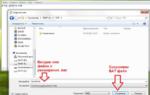 Как создать bat файл в Windows 7, 8
Как создать bat файл в Windows 7, 8


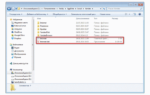 Как создать пакетный файл BAT для выполнения в командной строке CMD
Как создать пакетный файл BAT для выполнения в командной строке CMD Используя какой способ можно добавить файл в автозагрузку Windows 10?
Используя какой способ можно добавить файл в автозагрузку Windows 10? Как создать bat-файл в Windows 7/10 – редактируем и сохраняем батник
Как создать bat-файл в Windows 7/10 – редактируем и сохраняем батник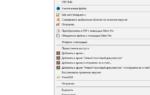 Как можно создать и запустить bat файл в ОС Windows 10, пошаговая инструкция
Как можно создать и запустить bat файл в ОС Windows 10, пошаговая инструкция